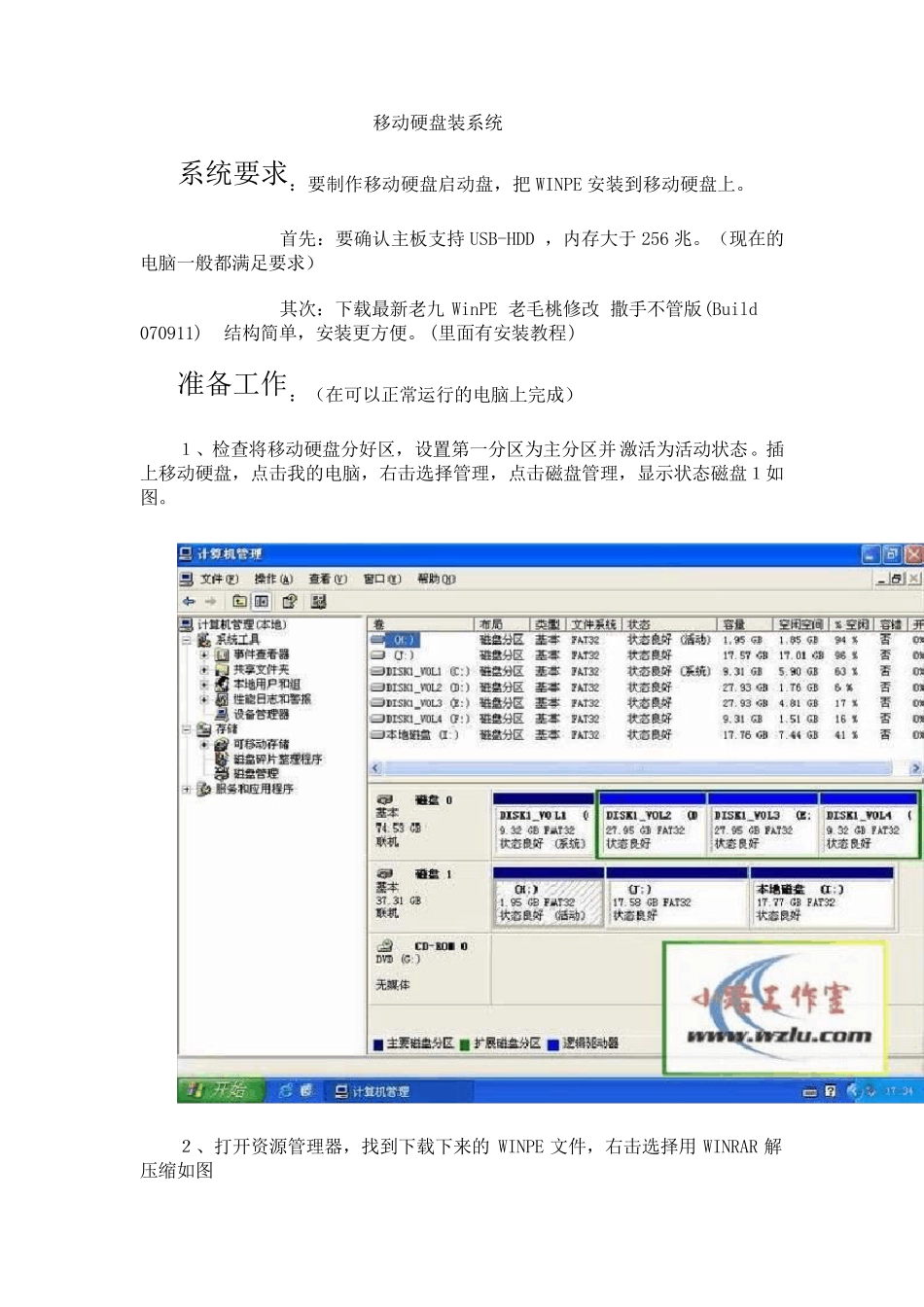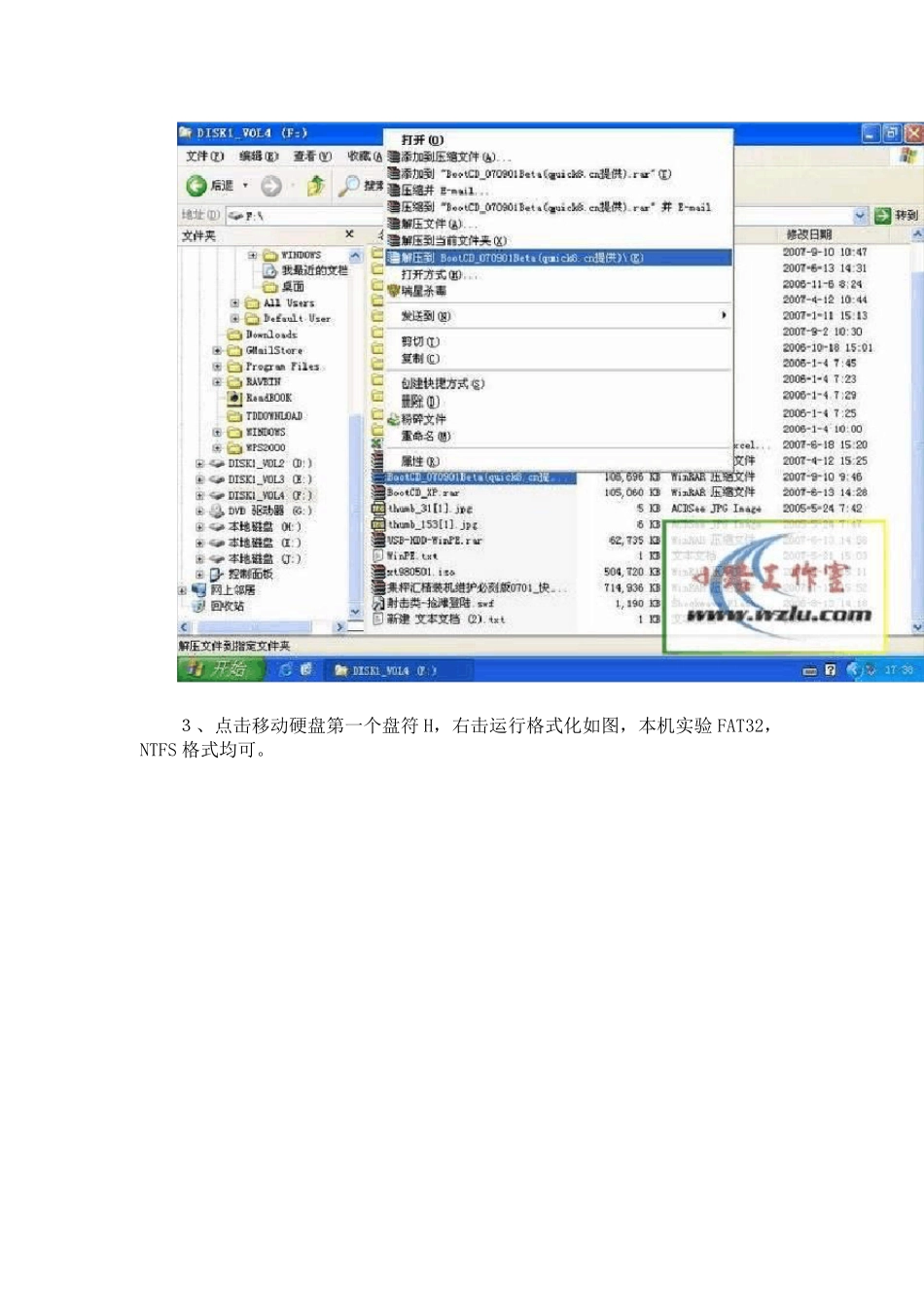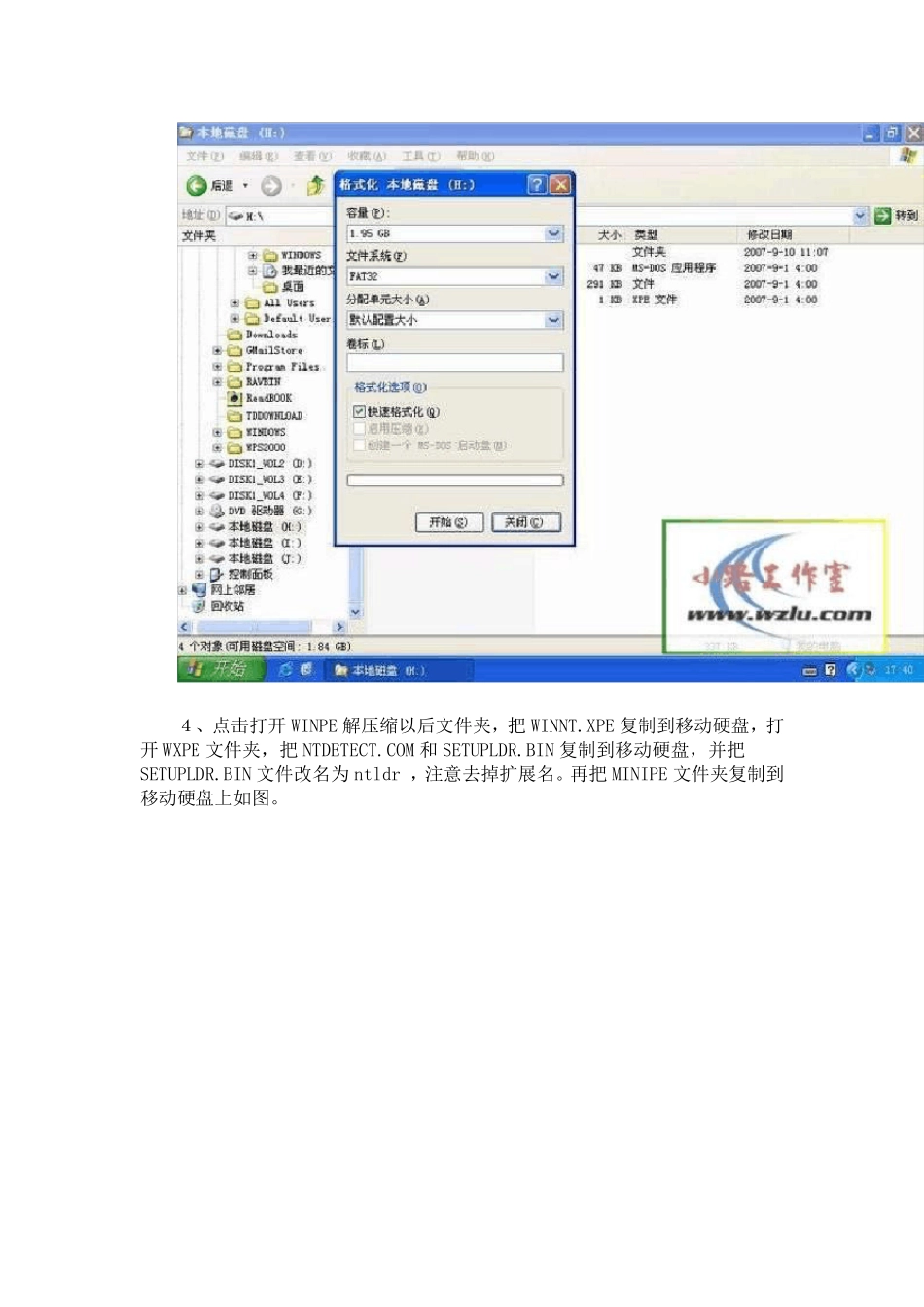移动硬盘装系统 系统要求:要制作移动硬盘启动盘,把WINPE 安装到移动硬盘上。 首先:要确认主板支持USB-HDD ,内存大于256 兆。(现在的电脑一般都满足要求) 其次:下载最新老九WinPE 老毛桃修改 撒手不管版(Build 070911) 结构简单,安装更方便。(里面有安装教程) 准备工作:(在可以正常运行的电脑上完成) 1、检查将移动硬盘分好区,设置第一分区为主分区并激活为活动状态。插上移动硬盘,点击我的电脑,右击选择管理,点击磁盘管理,显示状态磁盘1如图。 2、打开资源管理器,找到下载下来的WINPE 文件,右击选择用 WINRAR 解压缩如图 3、点击移动硬盘第一个盘符 H,右击运行格式化如图,本机实验 FAT32,NTFS 格式均可。 4、点击打开 WINPE 解压缩以后文件夹,把 WINNT.XPE 复制到移动硬盘,打开 WXPE 文件夹,把 NTDETECT.COM 和 SETUPLDR.BIN 复制到移动硬盘,并把SETUPLDR.BIN 文件改名为 ntldr ,注意去掉扩展名。再把 MINIPE 文件夹复制到移动硬盘上如图。 安装过程(在需要装系统的电脑上完成) 5、重新启动计算机,开机按 DELETE,进入 BIOS,设置第一启动为 USB-HDD ,保存退出,WINPE 启动后画面如图。 GHOST 版的镜像文件安装也很方便,可以利用虚拟光驱打开GHOST 版的ISO文件,也可以先用WINRAR 把下载下来的镜像ISO 文件解压缩到非系统分区。 打开WinPE 外置程序安装盘,找到“外置程序\GHOST8”文件夹下的GHOST32.EXE 如图 17。 图17 安装GHOST 系统 7、点击开始,依次选择/程序/克隆工具/诺顿 Ghost32v11 如图 8、点击运行打开如图 9、点击 OK,打开如图画面 10、选择 local-partition-from image ,从上往下数 1-2-3 ,记住不要搞错。 11、选择虚拟光驱盘 K 盘,打开如图。如果是先提取了 GHOS 文件,这时直接到 GHO 文件所在盘寻找。 12、选择 WINXPSP2.GHO ,不要选错了,打开如图。 13、点击 OK 进入如下图所示画面 14、选择目标盘本地硬盘,这里要仔细看清楚,不要搞混了。打开如图所示 15、选择目标分区 C 盘。需要说明的是可以通过磁盘容量大小和分区容量大小确定那个是移动硬盘哪个是本地硬盘,如果这时发觉不对,可以再重新选择。确定无误后打开如图。 16、点击 YES 安装 GHOST 系统到硬盘。完成后关闭窗口,关闭计算机,移除移动硬盘。重新开机进行后续安装。恢复镜像跟在 DOS 下面的操作一样,但要注意一点:硬盘要选对.通常移动硬盘会默认为第一硬盘 ,另外的为第二硬盘